Импорт таблиц
Если вы не являетесь сторонником верстки таблицы в Adobe Table, а это может быть вызвано несколькими причинами (большое число таблиц в публикации, многостраничные таблицы, таблицы легко исполнить внутри PageMaker), предлагаем вам следующий метод работы.
Во-первых, лучше не проводить набор табличных данных в PageMaker. Воспользуйтесь для этого специальными средствами (редактором электронных таблиц, текстовым редактором со встроенными таблицами, базой данных). Проверьте качество фильтра импорта. Корректно ли импортируется созданный табличный материал в PageMaker?
Когда вы определитесь с порождающим приложением, рассмотрите все таблицы и выберите самую сложную. Наберите ее, импортируйте в PageMaker и проведите необходимые эксперименты. Добейтесь хорошего внешнего вида таблицы на странице.
Во-вторых, сопоставьте готовый макет с остальными таблицами. Продумайте средства автоматизации работы – какие из элементов оформления будут повторяться в остальных таблицах? Разработайте стили таблицы и продумайте средства выделения. Если это возможно, разработайте сетку линеек.
В-третьих, наберите весь материал в порождающем приложении. Выполните, если это необходимо, предварительную подготовку материала. Импортируйте материал в PageMaker и настройте полученные таблицы.
Общие замечания об импорте таблиц
При подготовке таблиц вы можете использовать различные приложения – текстовые процессоры, редакторы электронных таблиц. Наконец, данные для таблицы могут быть собраны в рабочих базах данных, как универсальных, так и специальных. При подготовке данных для импорта в PageMaker лучше исходить из сформулированной ниже предпосылки.
В программе PageMaker столбцы таблицы разделяются табуляторами, а строки – признаками конца абзаца. Таким образом, для того чтобы автоматизировать верстку таблицы в PageMaker, нужно заранее привести к данному виду импортируемый материал. Это делается, во-первых, с помощью средств порождающего приложения. В нем можно разметить таблицу тэгами (о языке тэгов см. гл. 7) для сохранения локального форматирования (см. далее в этой главе). В некоторых случаях нужно провести преобразование формата данных в приложении. Затем приступайте к импорту. Если приложение имеет фильтр импорта в PageMaker, то при импорте можно настроить установки фильтра в соответствии с требованиями, предъявляемыми к таблице. Многие приложения дают возможность сохранения файла не только в своем, но и в универсальном текстовом формате. Если материал набран в базе данных, то она может и не иметь фильтра импорта в PageMaker. Сохранение базы данных как текстового материала (таблицы) также может быть невозможно. При обновлении базы было бы неплохо иметь возможность динамической связи между ней и публикацией PageMaker. Это не представляется возможным при промежуточном сохранении данных в текстовом формате. Для импорта базы данных существует общий способ доступа к данным – ODBC (Open DataBase Connectivity – Открытый доступ к данным). Вам также необходимо установить библиотеки ODBC (они находятся в папке \TechInfo\ODBC дистрибутивного диска PageMaker) и соответствующие драйверы для вашей базы, которые позволяют обрабатывать запросы к ней. Кроме того, необходимо установить фильтр импорта и дополнение ODBC из стандартного набора PageMaker.
— Регулярная проверка качества ссылок по более чем 100 показателям и ежедневный пересчет показателей качества проекта.
— Все известные форматы ссылок: арендные ссылки, вечные ссылки, публикации (упоминания, мнения, отзывы, статьи, пресс-релизы).
— SeoHammer покажет, где рост или падение, а также запросы, на которые нужно обратить внимание.
SeoHammer еще предоставляет технологию Буст, она ускоряет продвижение в десятки раз, а первые результаты появляются уже в течение первых 7 дней. Зарегистрироваться и Начать продвижение
Импорт таблиц из текстовых файлов
ASCII-файлы представляют собой наиболее простой тип текстовых файлов. О них подробно рассказывалось в гл. 7. Каждый раз при выполнении операции импорта текста без форматирования в PageMaker на экране открывается диалоговое окно Text Import Options (Параметры импорта текста) (см. рис. 7.11).
При импорте данных, которые уже разделены на поля символами табуляции, установите в окне импорта флажок No Conversion, Import As Is (Импортировать без изменений). После помещения файла в публикацию вы увидите на экране (в режиме редактора материалов) текст примерно в таком виде, как показано на рис. 16.11.
Текст подготовлен к обработке в PageMaker. В последующих разделах мы уделим внимание собственно процессу обработки текста и настройке таблицы.
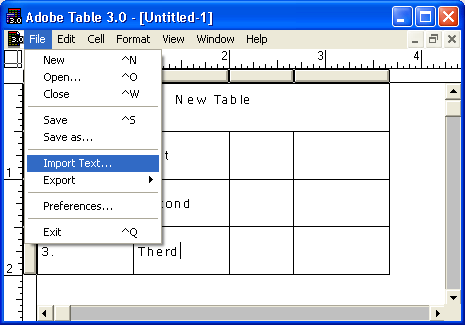
Рис. 16.11. Текстовый файл после импорта в PageMaker в окне редактора материалов
